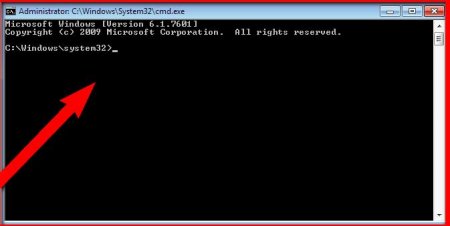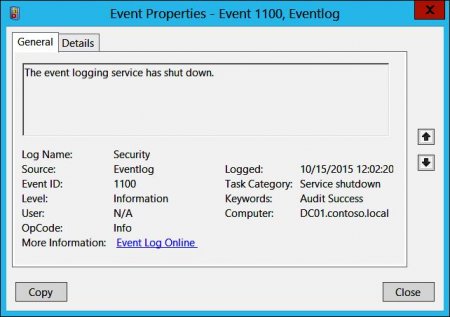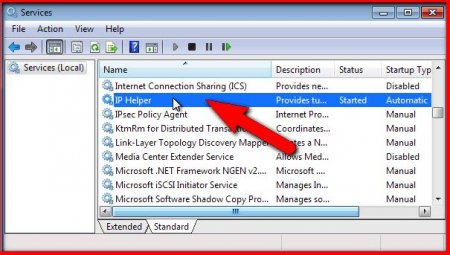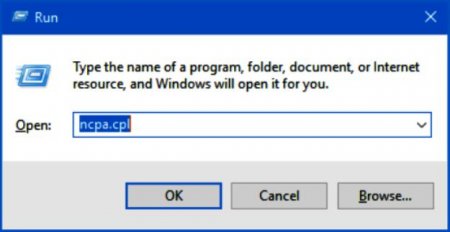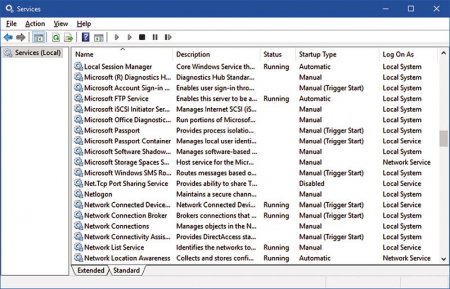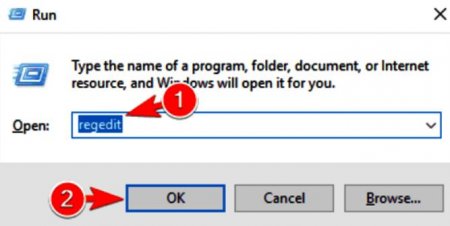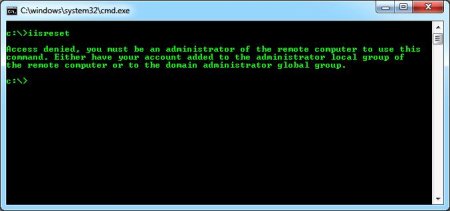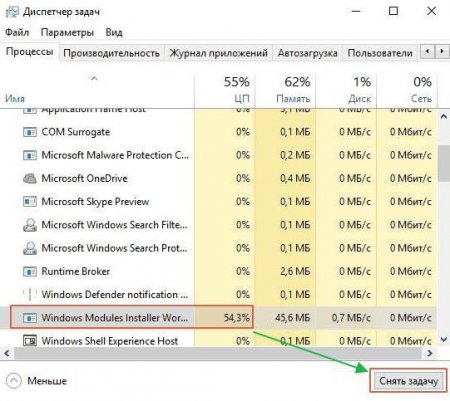Допоміжна служба IP: завдання та функції, способи управління, поради
На комп'ютері багато сервісів. Деякі з них призначені для підключення до мереж Інтернету, обміну даними та багатьом іншим корисним функціям ПК. Iphlpsvc є одним з основних сервісів для комп'ютера з точки зору підключення. Важливим фактом є те, що якщо з'єднання для допоміжної служби IP було перервано, то комп'ютер не буде працювати належним чином і не забезпечить всі переваги інтернет-технології. Більшість людей майже нічого не знають про цю програму, і вона залишається незаслужено невикористаною.
Ця послуга допоміжної служби IP надається на комп'ютері Windows. Більш того, вона не вимагає ручного запуску, так як запускається автоматично. IP Helper допомагає користувачам отримувати інформацію про конфігурацію мережі ПК і змінювати її. Служба надає механізми повідомлень, що забезпечують оповіщення водія про зміну певних аспектів конфігурації комп'ютерної мережі. IP Helper доступний в Windows Vista і більш пізніх версіях Microsoft Windows. Багато з функцій IP Helper передають структурні параметри, які представляють типи даних, пов'язані з технологією MIB. Функції допоміжної служби IP використовують структури MIB для представлення різної мережевої інформації. Терміни «адаптер» і «інтерфейс» широко використовуються в документації по IP Helper. Адаптер - це скорочена форма від мережевого адаптера.
Експерти вважають, що якщо розробник не використовує віддалену базу даних і не сумісний з протоколом IPv6 то немає ніяких причин, по яким йому слід побоюватися відключення цієї служби. Однак є деякі сервіси, які при відключенні можуть викликати проблеми, тому перш ніж деактивувати який-небудь сервіс, користувачі повинні переконатися, що вони знають ці функції і наслідки відключення.
Для її здійснення спочатку входять в систему з правами адміністратора, тому що тільки тоді можна виконати чистий запуск. Користувач може зіткнутися з деякими помилками при запуску комп'ютера після виконання чистого завантаження. Тому попередньо переконуються, що утиліта конфігурації системи не використовується, до того як підсистема підтримки Microsoft не повідомить, що система функціонує правильно. Користувач також повинен пам'ятати, що настройки мережної політики можуть впливати на продуктивність, тому може знадобитися перевірити, чи включений IPv6. Для цього слідують інструкції: Вибирають «Пуск», вводять ncpa.cpl і натискають Enter. Це призведе до локальної конфігурації підключення. Клацають правою кнопкою миші на вкладці, потім вибирають «Властивості» і перевіряють, чи включений IPv6. Переконуються, що він включений.
Покроковий процес підключення: Натиснути на кнопку «Пуск» у Windows 7 з логотипом Windows, розташованим у верхньому куті ПК. У Windows 10 це кнопка з білим логотипом, також розташована в лівому нижньому кутку екрана. Знайти програму services.msc. Для Win 7 виконують пошук «Пошук програм і файлів», а в Windows 10 вводять services.msc в рядку і підтверджують enter. Цей крок включає в себе запуск консольної програми обслуговування, яка відкриє нове вікно для служби. Знайти помічника служби вузла допоміжна служба IP і відкрити властивості, натиснувши «Помічник по IP» в консолі обслуговування. Відкриється нове невелике вікно, у верхній частині якого будуть розміщені 4 вкладки. Відкрити вкладку «Загальні» і знайти «Тип запуску». Випадаюче меню має 4 варіанти, вибирають «Відключено». Опція за замовчуванням - «Автоматична затримка», її необхідно змінити, щоб запустити або зупинити процес вручну. Після цього знову вибирають опцію «Автоматично». Тепер натискають кнопку «Прийняти» і закривають вікно властивостей, потім вікно «Консоль обслуговування». От і все, це повна процедура, яку необхідно виконати крок за кроком, щоб вручну відключити допоміжну службу IP Assistant за допомогою консолі управління.
Алгоритм управління IP-послугами з використанням редактора реєстру: Перевірити кнопку запуску меню. Ввести Regedit і натиснути кнопку введення. Після входу в процес підтвердити контроль над аккаунтом. Перейдіть в HKEY_LOCAL_MACHINE SYSTEM CurrentControlSet services iphlpsvc і перевірити реєстру. Тепер двічі клацнути File Start і потім відредагувати значення у вікні. Змінити тип запуску на автоматичний - 2 ручний - 3 відключений - 4 відкладений - 2. Тепер ввести число 2 в поле «Значення» і натиснути «ОК», щоб закрити вікно.
Функціональність і призначення IP-помічника
Служба IP Helper забезпечує тунельне з'єднання через 6to4 ISATAP, Proxy Port і IP-HTTPS, також називається допоміжною службою інтернет-протоколу і використовується для пошуку і зміни параметрів конфігурації мережі для локального комп'ютера. Вона створює тунельні з'єднання з використанням технологій переходу IPv6.Ця послуга допоміжної служби IP надається на комп'ютері Windows. Більш того, вона не вимагає ручного запуску, так як запускається автоматично. IP Helper допомагає користувачам отримувати інформацію про конфігурацію мережі ПК і змінювати її. Служба надає механізми повідомлень, що забезпечують оповіщення водія про зміну певних аспектів конфігурації комп'ютерної мережі. IP Helper доступний в Windows Vista і більш пізніх версіях Microsoft Windows. Багато з функцій IP Helper передають структурні параметри, які представляють типи даних, пов'язані з технологією MIB. Функції допоміжної служби IP використовують структури MIB для представлення різної мережевої інформації. Терміни «адаптер» і «інтерфейс» широко використовуються в документації по IP Helper. Адаптер - це скорочена форма від мережевого адаптера.
Помилки обслуговування в EventLog
Якщо допоміжна служба IP не запускається, всі подробиці помилки будуть записані в EventLog, і як тільки Windows 10 запуститься, користувач отримає повідомлення про те, що служба Iphlpsvc перестала працювати із-за помилок на пристрої. Типи служб, які дають збій в IP Helper Win 10: Підтримка драйверів NetIO Legacy. Сервіс інтерфейсу мережевого магазину. Віддалені виклики процедур (RPC). Драйвери протоколу TCP /IP. Інструмент управління допоміжної служби IP Windows 10. Сервіс автоматичного виявлення проксі WinHTTP.Сервісна перевірка
Якщо ці служби не працюють в користувача системи, IP-служба перестане функціонувати або відповідати. Для усунення перевірки запускають наступні сервіси: DHCP-клієнт - автоматичний режим. DNS-клієнт - автоматичний режим. Мережеві підключення - ручний режим. Інформація про мережному розташуванні - автоматичний режим. RP віддаленого виклику - автоматичний режим. TCP /IP Netbios helper - автоматичний режим. IPsec - ручний режим. Служба списку мереж - автоматична. Служба інтерфейсу мережевого сховища - автоматична.Безпечне відключення Iphlpsvc
Багато користувачів Microsoft стверджують, що IP-служба iphlpsvcs.exe споживає багато оперативної пам'яті, і це правда. Крім того, вона займає пристойну кількість місця на комп'ютері. Тому трапляються ситуації, в яких необхідно відключити її. Багато користувачі питають, чи можна зробити таку операцію без шкоди для ПК.Експерти вважають, що якщо розробник не використовує віддалену базу даних і не сумісний з протоколом IPv6 то немає ніяких причин, по яким йому слід побоюватися відключення цієї служби. Однак є деякі сервіси, які при відключенні можуть викликати проблеми, тому перш ніж деактивувати який-небудь сервіс, користувачі повинні переконатися, що вони знають ці функції і наслідки відключення.
Що робити, якщо допоміжна служба IP вантажить систему?
Існуючі способи відключення IP або іншої непотрібної служби зазвичай пов'язані з необхідністю підвищення загальної продуктивності системи. Це пояснюється тим, що кожна запущена програма, незалежно від того, чи важлива вона чи ні, використовує ресурси, які можуть знадобитися для інших цілей. Що стосується служби IP Helper, то після того як вона відключена або зупинена, розширені функції підключення до Інтернету, які вона надає, також перестануть працювати. Послідовність закриття допоміжної IP служби iphlpsvc: Зайти в меню «Пуск» і відкрити Панель управління». Перейти в «Адміністрування і Сервіс» і натиснути на вкладку. Після вибору цієї опції на екрані з'явиться нове вікно, де користувач повинен вибрати служби, які не використовуються або не потрібні, позначити їх як «відключені», а потім натиснути кнопку «Прийняти».Завантаження по мережі з перевіркою включення IPv6
Виконують чисту завантаження Windows, щоб усунути конфлікт програм при установці допоміжної служби IP Windows 7. І що це обов'язкова процедура при оновленні ПК, необхідно знати кожному користувачеві.Для її здійснення спочатку входять в систему з правами адміністратора, тому що тільки тоді можна виконати чистий запуск. Користувач може зіткнутися з деякими помилками при запуску комп'ютера після виконання чистого завантаження. Тому попередньо переконуються, що утиліта конфігурації системи не використовується, до того як підсистема підтримки Microsoft не повідомить, що система функціонує правильно. Користувач також повинен пам'ятати, що настройки мережної політики можуть впливати на продуктивність, тому може знадобитися перевірити, чи включений IPv6. Для цього слідують інструкції: Вибирають «Пуск», вводять ncpa.cpl і натискають Enter. Це призведе до локальної конфігурації підключення. Клацають правою кнопкою миші на вкладці, потім вибирають «Властивості» і перевіряють, чи включений IPv6. Переконуються, що він включений.
Запуск і використання Services.msc
Ця служба відповідає за запуск і зупинку робіт. Використовуючи services.msc, користувач може контролювати продуктивність машини при запуску і зупинці процесів. Сервісна консоль Services.msc допомагає включати і відключати служби Windows. Ці програми системного рівня і виконуються при запуску операційної системи. Користувач повинен вивчити процес крок за кроком, дотримуючись певних інструкцій, що запускає процес або зупиняє його.Покроковий процес підключення: Натиснути на кнопку «Пуск» у Windows 7 з логотипом Windows, розташованим у верхньому куті ПК. У Windows 10 це кнопка з білим логотипом, також розташована в лівому нижньому кутку екрана. Знайти програму services.msc. Для Win 7 виконують пошук «Пошук програм і файлів», а в Windows 10 вводять services.msc в рядку і підтверджують enter. Цей крок включає в себе запуск консольної програми обслуговування, яка відкриє нове вікно для служби. Знайти помічника служби вузла допоміжна служба IP і відкрити властивості, натиснувши «Помічник по IP» в консолі обслуговування. Відкриється нове невелике вікно, у верхній частині якого будуть розміщені 4 вкладки. Відкрити вкладку «Загальні» і знайти «Тип запуску». Випадаюче меню має 4 варіанти, вибирають «Відключено». Опція за замовчуванням - «Автоматична затримка», її необхідно змінити, щоб запустити або зупинити процес вручну. Після цього знову вибирають опцію «Автоматично». Тепер натискають кнопку «Прийняти» і закривають вікно властивостей, потім вікно «Консоль обслуговування». От і все, це повна процедура, яку необхідно виконати крок за кроком, щоб вручну відключити допоміжну службу IP Assistant за допомогою консолі управління.
Включення служби через реєстр
Це метод, який допомагає виконати якісний запуск служб IP. Редактор реєстру містить безліч параметрів конфігурації Windows. Стороннє програмне забезпечення також може використовувати реєстру для зберігання своїх налаштувань. Ці настройки не показуються звичайному користувачеві. Тому він має бути обережний, граючи з редактором реєстру, якщо не знає, що робити, то краще не видаляти і не змінювати будь-які налаштування. Користувач може зіткнутися з проблемами, якщо які-небудь зміни були внесені в реєстр неправильно. Це головна проблема, яка призводить до перевстановлення ОС . Зміни редактора реєстру завжди змушує користувача ризикувати нормальної працездатністю ПК.Алгоритм управління IP-послугами з використанням редактора реєстру: Перевірити кнопку запуску меню. Ввести Regedit і натиснути кнопку введення. Після входу в процес підтвердити контроль над аккаунтом. Перейдіть в HKEY_LOCAL_MACHINE SYSTEM CurrentControlSet services iphlpsvc і перевірити реєстру. Тепер двічі клацнути File Start і потім відредагувати значення у вікні. Змінити тип запуску на автоматичний - 2 ручний - 3 відключений - 4 відкладений - 2. Тепер ввести число 2 в поле «Значення» і натиснути «ОК», щоб закрити вікно.
Метод запуску і зупинки cmd
Це метод, який в основному працює з помічником зміни IP з командного рядка. CMD або командний рядок - це інтерфейс CLI. Командний рядок є програмою, CLI і може бути виконана з cmd.exe. Це потужний інструмент, який недоступний через інструменти з графічним інтерфейсом. CMD називається Command Shell – це офіційне називання Windows Command Processor. Існує велика кількість команд для Windows 7 і 10. Це основний метод запуску або зупинки функцій з допомогою помічника по зміні IP і командного рядка. Користувач повинен виконати наступні кроки: Відкрити меню «Пуск» і перейти до пошуку програм і файлів. Ввести as cmd і перейти до значку cmd у програми, натиснути «Запуск від імені адміністратора». Коли процес завершено, користувач повинен підтвердити «Контроль облікових записів» і приступити до подальшого процесу. Вибрати і скопіювати реєстраційний ключ, натиснути мишею на панелі команд в "Пуск". Щоб запустити помічник по IP, потрібно ввести ключові слова: net stop iphlpsvc. Слідувати процесу. Для інформації: можна змінити тип запуску: автоматичний, ручний, відключений і автоматичний (відкладений запуск). Ось і все, користувач успішно зупинив службу IP Helper з допомогою команди net stop iphlpsvc у вікні командного рядкаКонфігурація MS
Утиліта конфігурування системи Microsft, також відома як Msconfig, являє собою утиліту Microsoft, яка була анонсована в Windows 98 і перенесена в більш пізні версії Windows. Цей інструмент налаштовує параметри запуску ПК, програм або служб, які завантажуються при включенні операційної системи Windows. З Msconfig можна легко запускати або зупиняти служби IP-довідки. Алгоритм зупинки служби довідки IP з використанням конфігурації MS: Натиснути на кнопку «Пуск». Знайти services.msc. Для Win 7 виконують пошук «Пошук програм і файлів», а в Win 10 - в рядку пошуку. Вводять msconfig і підтверджують Enter. Цей крок включає в себе відкриття утиліти конфігурування сервісу Microsft. Перейти до налаштування системи, перед тим як увімкнути допоміжну службу IP Windows 10. З'явиться нове вікно з 5 основними вкладки «Загальні», «Скачати», «Сервіси», «Пуск» і «Інструменти». Натиснути на вкладку «Послуги» і знайти IP Assistant. Зняти прапорець з лівої сторони IP Helper, це зупинить службу IP Helper при запуску. Тепер натиснути кнопку ОК, щоб закрити діалогове вікно. Ось і все, служби IP-довідки тепер відключені за допомогою утиліти MSconfig або утиліти налаштування служб Microsoft.IP асистент Windows 7/10
Служба IP Helper надає безліч додаткових можливостей для підключення ПК. Як і переходи домашню групу і IPv6 вона залежить в основному від сервісів IPHLPSVC. Iphlpsvc.dll - це виконуваний файл на комп'ютері. Вони містять машинний код і основну програму для безперебійної роботи. Для відновлення конфігурації запуску IP Helper попередньо переконуються, що всі служби, від яких він залежить, працюють правильно. Процес відновлення: Виконати командний рядок з правами адміністратора. Вставити в рядок і натиснути клавішу Enter: sc config iphlpsvc start = auto і sc start iphlpsvc. Закрити рядок і перезавантажити комп'ютер. Служба iphlpsvc буде застосовувати файл iphlpsvc.dll до папки System32. Якщо він був змінений, пошкоджено або видалено, настроювач може відновити свою робочу версію з інсталяційного диска Windows 7.Усунення збоїв IP Assistant
Перед тим як встановити, чи можна вимкнути допоміжну службу IP Windows 10 вирішують питання безпеки. Із-за некоректних дій адміністратора операційна система може перестати працювати, і її необхідно буде перезавантажити. Для точного відновлення системи попередньо створюють точку відновлення системи резервного копіювання. Алгоритм створення точки відновлення: Відкрити меню «Пуск» і знайти пункт «Створити точку відновлення». Знайти результат «Властивості системи». У розділі «Параметри захисту системи» вибрати основний системний диск і натиснути кнопку «Створити». Ввести опис, який допоможе визначити правильну точку відновлення, наприклад, дату події. Натиснути «Створити» і «Прийняти». Це створить резервну точку для відновлення початкової конфігурації ПК на випадок, якщо щось піде не так.Помилка мережі 126
Часто при роботі з системою виникає помилка, пов'язана з No 126 для iphlpsvc.dll, блокує допоміжну службу IP. Її можна відключити або виконати процедуру усунення помилки 126: Відкрити розділ: HKLM System CurrentControlSet Services % ServiceName% Parameters. Перевірити значення імені відповідного DLL-файлу для ServiceDLL. Перевірити розташування, зазначене в ServiceDLL і переконатися, що файл існує. Якщо файл не знайдений в розташуванні, в ключі HKLM System CurrentControlSet Services ServiceName Parameters serviceDLL скопіювати файл з робочого сервера тією ж операційною системою і рівнем пакета оновлення. Завантажити та встановити відсутній файл, і тепер він повинен працювати. Iphlpsvc (IP Helper Service) відіграє дуже важливу роль щодо підключення IPv6 через мережу IPv4. Однак, як зазначено вище, не всім можуть знадобитися переваги запропонованого з'єднання. Крім того, він не звільняється від деяких проблем, які можуть призвести до його закриття. Одним з основних недоліків сервісу є те, що він споживає багато пам'яті. Отже, користувач може відключити або налаштувати ручний запуск, щоб включати службу тільки при необхідності.Цікаво по темі
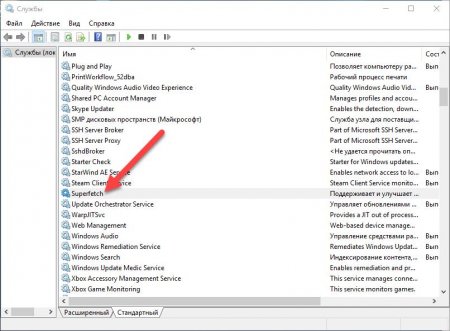
Як відключити SuperFetch в Windows 10? Всі способи
В операційній системі Windows 10 розробники з Microsoft додали безліч служб і процесів, які працюють у фоновому режимі постійно. До них відносяться

Як видалити NET Framework: інструкція
NET Framework - програмна платформа, розроблена компанією Microsoft. З її допомогою створюються програми, тому наявність даного пакету на комп'ютері

Запуск cmd від імені адміністратора: кілька найпростіших способів
Командний рядок (cmd), як відомо, є дуже потужним інструментом, який дозволяє не тільки використовувати деякі недокументовані можливості операційної
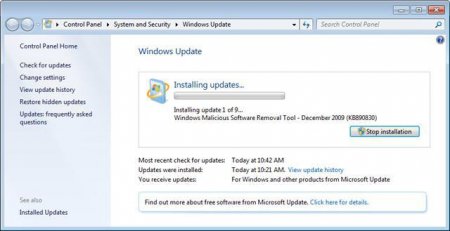
Як включити оновлення Windows 7: поради по активації служби та усунення проблем
В ОС Windows 7 і вище установка постійно виходять пакетів оновлень є в деякому сенсі обов'язковою умовою ...